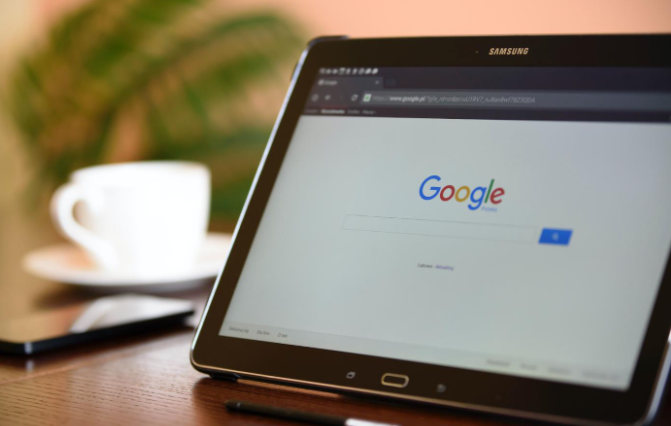
一、了解网络代理的基本概念
网络代理,简单来说,就是作为用户与目标网站之间的中间人。它可以帮助用户隐藏真实的IP地址,同时可能通过缓存等技术加速网页的加载。在Chrome中,我们可以通过设置网络代理来达到提高访问速度的目的。
二、打开Chrome的代理设置界面
1. 打开你的谷歌浏览器,点击浏览器右上角的三个点(即“更多”菜单)。
2. 在下拉菜单中选择“设置”,进入浏览器的设置页面。
3. 滚动页面至底部,点击“高级”以展开更多设置选项。
4. 在“系统”或“网络”部分中,找到并点击“更改代理设置”。这将打开你计算机的网络和Internet设置。
三、配置网络代理
1. 在网络和Internet设置窗口中,选择“代理”选项。
2. 你将看到几个不同的代理设置选项。对于大多数用户来说,“手动代理设置”是最常用的选择。选中此选项后,你将能够输入代理服务器的地址和端口号。
3. 输入你的代理服务器信息。这通常由你的网络管理员或代理服务提供商提供。确保输入的信息准确无误。
4. 保存设置并关闭窗口。
四、测试代理设置的效果
1. 返回Chrome浏览器,尝试访问一些之前感觉加载缓慢的网站。
2. 注意观察网页的加载速度是否有所提升。如果感觉效果不明显,可以尝试更换其他代理服务器或联系你的网络管理员寻求帮助。
五、注意事项
1. 使用网络代理可能会增加一定的延迟,因此并非所有情况下都能显著提高访问速度。
2. 确保你使用的代理服务器是可信赖的,以避免潜在的安全风险。
3. 如果你在使用公司网络或公共网络时遇到问题,可能需要联系网络管理员以获取正确的代理设置信息。
通过以上步骤,你应该能够在Chrome中成功优化网络代理设置,从而提高浏览器的访问速度。记住,不同的网络环境和需求可能需要不同的代理设置,因此建议根据实际情况进行调整和优化。







